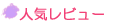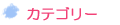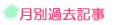たとえば、さとりんさんとRittyさんのブログを表示すると、こんな風に見えます。
※参考にさせていただいたのは、さとりんさんの「さとりんの散歩道」と、Rittyさんの「ちいつもblog」です。
さとりんさんのブログアイコンは、多分さとりんの「さ。」、そしてRittyさんのブログアイコンは、おそらく「ちいつも」と書かれて緑の葉っぱが描かれています。どちらも、このアイコンを見ただけで、どのブログかわかります。こういうちょっとした点からも、そのブログに愛着がわいていくんですよね。だって可愛い♪
で、「私もやってみたいなー」とずっと思っていたのですが、方法がわからずじまい。それが先日、やっとわかったので挑戦してみました^^ワーイ
コーデシタのブログアイコン
コーデシタのブログアイコンは、「コ」にしました(笑)。とことこ散歩の「と」や、散歩の「散」など考えたのですが、やっぱりブログ名を使うべきだと思いまして。右の赤丸が何も設定しない場合に表示されていたアイコン、そして左の緑の丸で囲った「コ」のアイコンが、コーデシタ・オリジナルのアイコンです。無事に表示された時には、感動しましたーっ!
ブラウザInternetExploreで遊びにきていただいている方にはなんの変化もなくてつまらないお話なのですが、FireFoxでブログを見てくださっている方には、こんな小さな空間でも楽しんでいただけたらうれしいです♪そういえばFireFoxのタブ以外でも、アイコンって表示される場所があるのかな?
ブログアイコンの変更方法
パソコンに詳しい方には、いまさらなお話なのですが、私は結構長い間この方法を知りたくてウロウロしたので、きっといつかどなたかのお役にたてるのではないかと記事にしておくことにしました。コーデシタはMTを使用したブログなので、MT画面の言葉で説明しますね。ただしHTMLをいじれるブログじゃないと無理のようです。ほかにも方法はあるかもしれませんが、残念ながらわかりません^^;
1)16×16pixelの画像を作成
2)管理画面で「ファイルのアップロード」を使用し、
さきほど作成した画像をMTにUP
3)画像のURL(http://~)をメモ
4)テンプレート画面「メインページ」で、上の方にある</html><body>を探す
5)<link rel="shortcut icon" href="メモしたURL">を
</html>と<body>の間に置いて更新
※<>は半角の<>に置き換えてください。半角で書くと、記事にその部分が表示されないためです。
メインページだけでなく、アーカイブページやカテゴリーページ等のHTMLにも、 同じように挿入してください。そうしないと、トップページが表示された時にしか、 オリジナルアイコンが表示されないためです。
長いことわからなかったことをクリアできたので、気分ウキウキーな、とことこ散歩でした^^
お勉強情報、追記
ブログアイコンは、「ファビコン」という名前だそうです。その他の情報は、下記のさとりんさんからのコメントをお読みください。ものすごく詳しいですよ~^^私もとっても勉強になりました。さとりんさん、ありがとうございます!この記事は楽しんでいただけましたか?また遊びに来てくださいね♪

←ブックマーク、またはRSSリーダー
Tweet ←ツイッターでも更新情報を流しています。
コメントお待ちしてます
感想などありましたら、どうぞお気軽にお寄せください。ブログ運営の励みになります♪(記事への関連性が無い、または薄いと判断した場合、公開せずに読ませていただくことがあります。ご了承ください)
トラックバック
このエントリーのトラックバックURL:
お気軽にトラックバックしてくださいませ^^
(ただし当サイトへのリンクが無い記事、または記事にまったく関連性が見当たらない(薄い)と管理人が判断した記事は、削除させていただきますのでご了承ください)